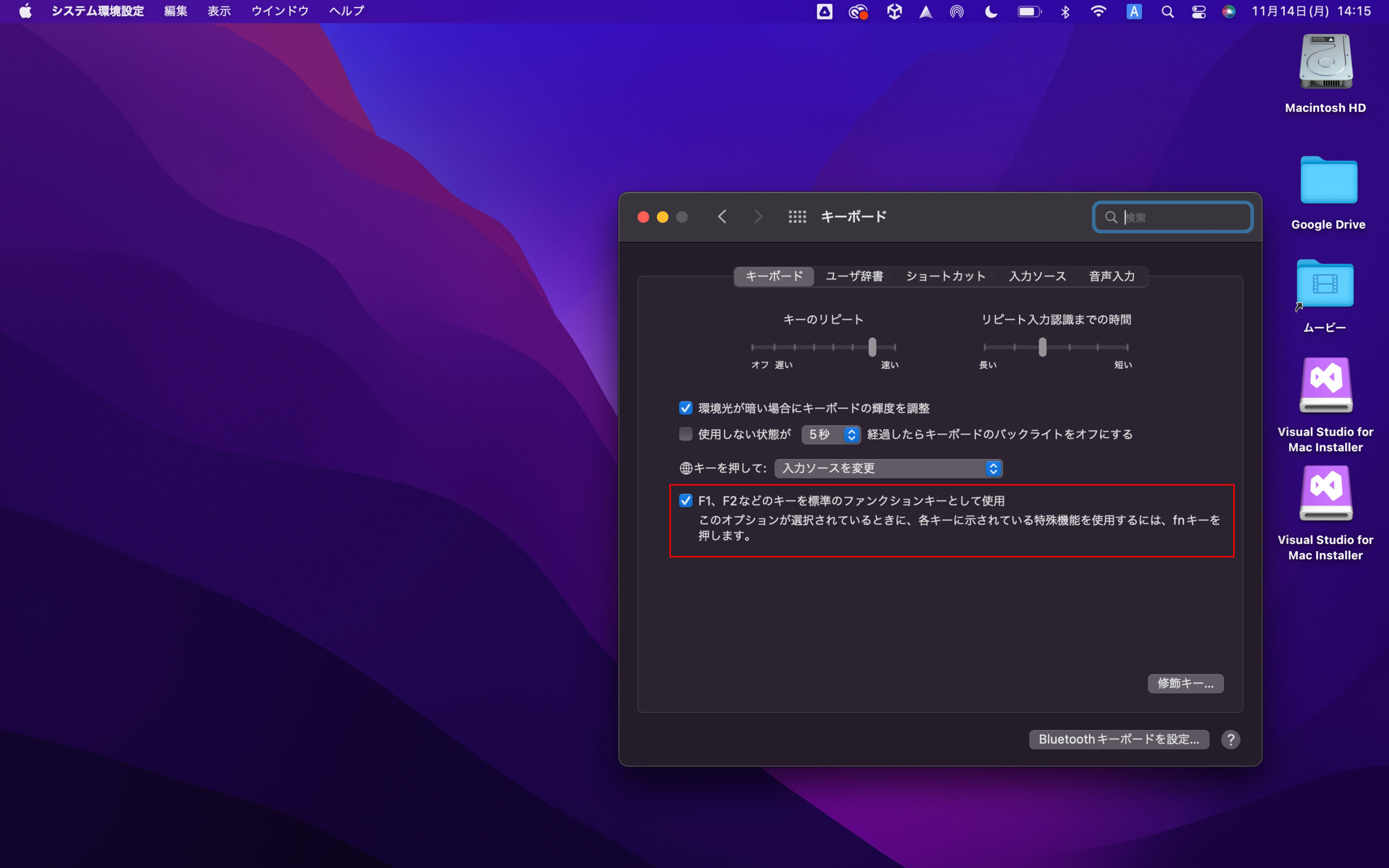イラレの「スマートガイド」が表示されない原因と表示方法。
イラレの「スマートガイド」が表示されない原因と表示方法
スマートガイドを表示する設定方法。
表示の設定
下記の2つを「表示」メニューからONにする。
- 表示/ スマートガイド ・・・スマートガイドが表示される
- 表示/ ポイントにスナップ・・・アンカーポイント、パス、セグメントにマウスポインターが吸着する
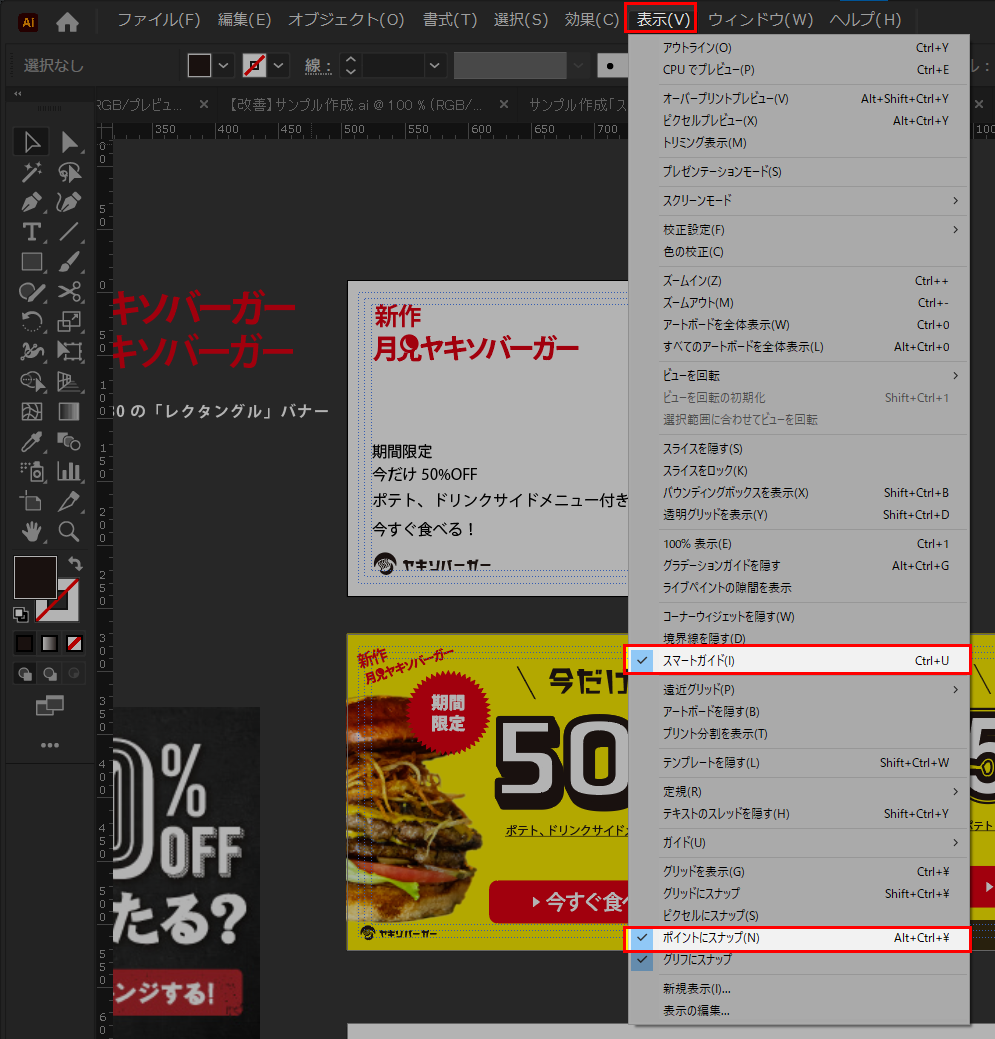
基本、これだけでスマートガイドが表示される。
ちなみに、スマートガイドは「ポイントにスナップ機能」とワンセットで使うとより正確なデザインが可能。最初、使いづらいがすぐなれるので、ONにしたまま作業してほしい。
本物のプロは「ポイントにスナップ」を常時ONにしている。
「グリットにスナップ」、「ピクセルにスナップ」はOFF
グリットにスナップ、ピクセルにスナップがONになってると操作を邪魔をする。
そのため、「スマートガイド」、「ポイントにスナップ」をONにしてイラレを使う時は、上記2つをOFFにする。
ドラックしているアンカーポイントを吸着させる方法
スマートガイド、ポイントにスナップをONにして上記の環境設定の状態でさらにポイントに吸着させる場合は、Ctrl(⌘)を押しながらマウスはクリックしたままの状態でアンカーポイントを移動させると近くにあるパス、セグメント、アンカーポイントに吸着する。
ぴったりとパスやアンカーポイントに吸着しない時はマウスクリックしたままの状態でCtrl(⌘)も押っぱなしにしてみましょう。
※ マウスクリックしたまま、Ctrl(⌘)を後から押しっぱなしにする(クリックをやめないこと&押しっぱなし&押す順番を間違えない)
環境設定にもスマートガイドの項目がある
他には「環境設定」にもスマートガイドの表示に関する箇所があります。
わたしの設定画面を共有します。
環境設定/スマートガイド
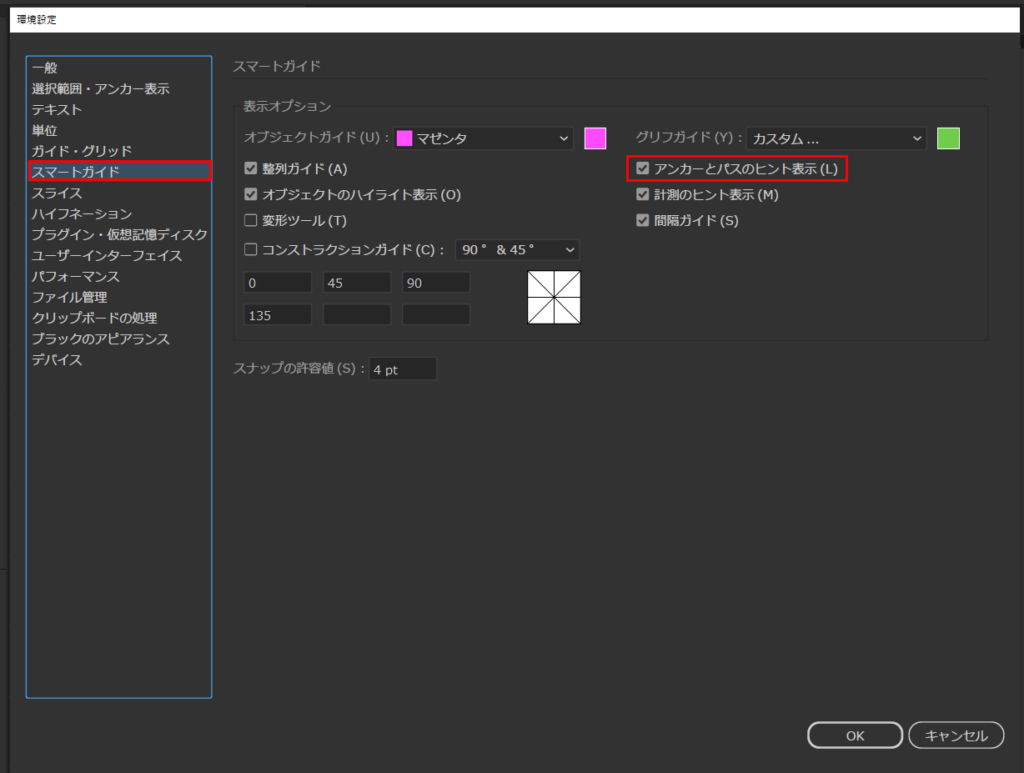

【重要】ずれる原因とイラレのスマートガイドとポイントにスナップ機能の使い方
Illustratorの「スマートガイド」と「ポイントにスナップ」を使うと、ガイドも含めてアンカーポイント、パス、中心点、中心などにマウスで持っているポイントが吸着(スナップ)します。 この2つを利用することでイラレは「整列」を使わなくても...
それでもスマートガイドが表示されない場合
もし、これらの設定を行ってPCを再起動しても表示が治らない場合は、スマートガイド表示のバグの可能性があります。

バグに関してはAdobeのヘルプに直接お問い合わせください。